Oculus Quest Store te permite descubrir eventos de realidad virtual en vivo e iniciar compras, pero a veces deja de funcionar al acceder desde la aplicación Oculus para teléfono móvil o PC.
Si Oculus Quest Store no funciona, esto sucede cuando el auricular no está emparejado con la aplicación Meta Quest en su dispositivo. Para solucionar este problema, encienda los auriculares y habilite Bluetooth y Wi-Fi en su dispositivo. Inicie la aplicación, navegue hasta “Menú” > “Dispositivos” > “Emparejar nuevos auriculares” y seleccione el tipo de auricular para permitir que se empareje con la aplicación automáticamente.
En este artículo, exploraremos por qué Oculus Quest Store no funciona y qué pasos puede seguir para resolver este problema sin mucho esfuerzo.
¿Por qué no se carga mi tienda de Oculus?



Si Oculus Quest Store no funciona y no te permite instalar juegos o aplicaciones a través de la aplicación móvil o para PC de Oculus, esto podría deberse a uno de los siguientes motivos:
- Interrupciones del servidor de Oculus.
- Los auriculares no están emparejados con la aplicación Meta Quest en su teléfono inteligente, tableta o iPad.
- Señales de Wi-Fi inestables.
- Software de auriculares obsoleto.
- Aplicación para móvil o PC desactualizada.
- Archivos de instalación corruptos.
- Actualizaciones o archivos corruptos en los auriculares.
¿Cómo arreglar que Oculus Quest Store no funcione?
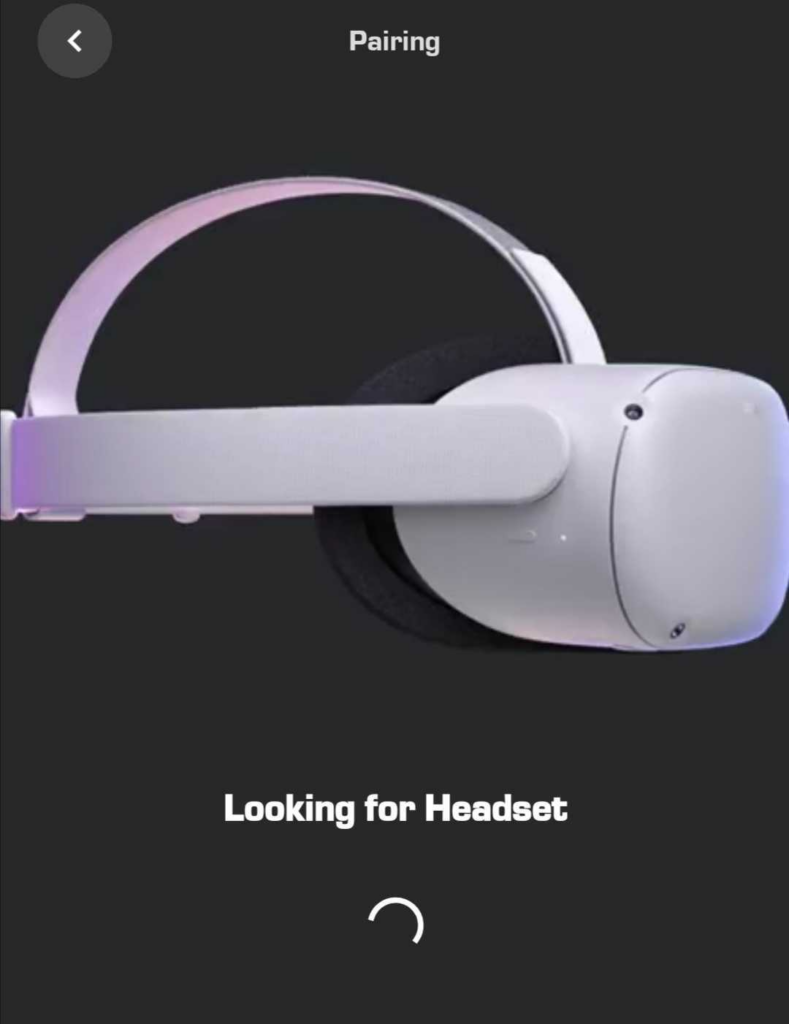
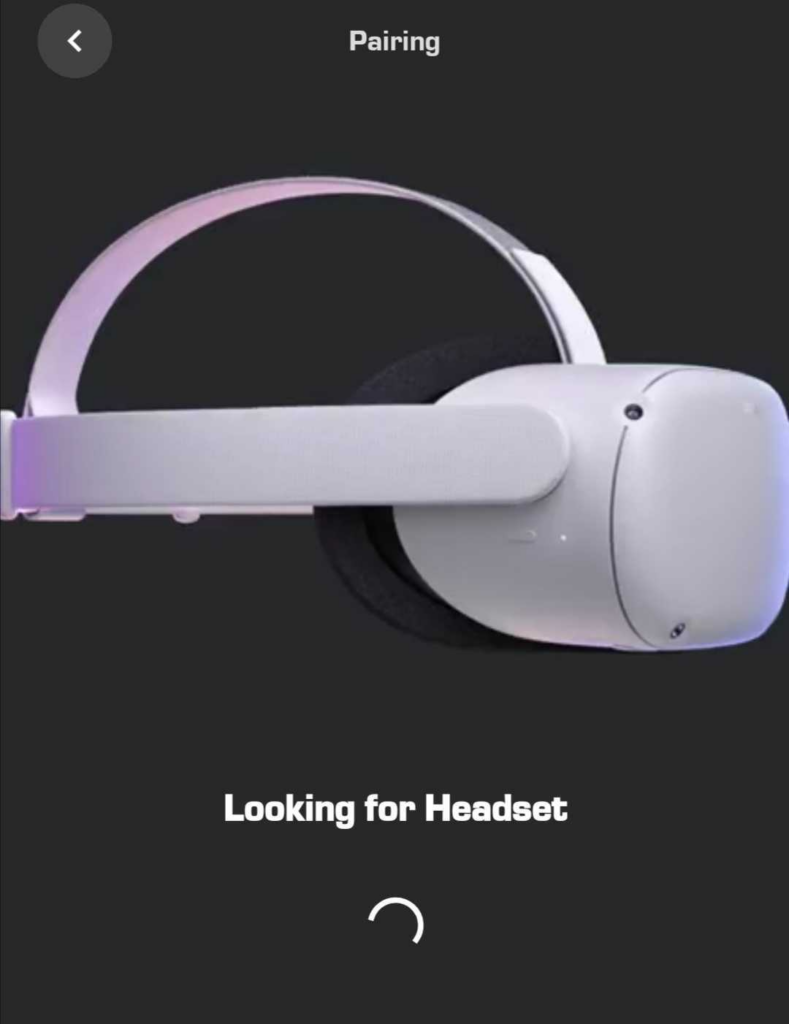


Si Oculus Quest Store no funciona mientras usa la aplicación Oculus para dispositivos móviles o para PC, aquí hay 8 soluciones fáciles de seguir para recuperar el acceso.
Empareje los auriculares con la aplicación Meta Quest
Es posible que sus auriculares no estén emparejados con la aplicación móvil Meta Quest, lo que no le permite acceder a Oculus Quest Store.
Para confirmar esto, abra “Metabúsqueda” en su dispositivo iOS o Android, toque “Menú,” seleccionar “Dispositivos,” y comprueba el estado de tu Oculus Quest.
Si el auricular no está emparejado con la aplicación, siga los siguientes pasos:
- Habilite Bluetooth y Wi-Fi en su dispositivo y encienda Oculus Quest 2.
- Abierto “Metabúsqueda”.
- Grifo “Menú.”
- Grifo “Dispositivos.”
- Seleccionar “Emparejar auriculares nuevos”.
- Selecciona tu Oculus Quest.
- La aplicación comenzará a buscar sus auriculares y se vinculará con ellos automáticamente.
NOTA: Asegúrate de conectar tu dispositivo y Oculus Quest a la misma conexión Wi-Fi e intenta acceder a Oculus Quest Store ahora.
Solucionar el problema de la red
Oculus Quest y la aplicación móvil/PC requieren una fuerte conexión a Internet para brindarte una experiencia de realidad virtual perfecta. Sin embargo, si sus señales de Wi-Fi son inestables, Oculus Quest Store dejará de funcionar y no cargará ningún juego o aplicación.
Para solucionar este problema, acerque el auricular y el dispositivo que ejecuta la aplicación Oculus al enrutador para mejorar la intensidad de la señal. Alternativamente, reinicie el enrutador para actualizar la conexión a Internet y ver si puede acceder a Quest Store.
Actualice la aplicación para PC Meta Quest u Oculus
La aplicación de Oculus en su dispositivo móvil o PC puede estar desactualizada, lo que provocará que Oculus Quest Store no funcione.
Entonces, intenta actualizar la aplicación con estos pasos:
Aplicación movil:
- Abierto Tienda de juegos/Tienda de aplicaciones.
- Buscar “Metabúsqueda”.
- Grifo “Actualizar.”
Aplicación de Oculus para PC:
- Abre el Óculo PC aplicación.
- Hacer clic “Biblioteca.”
- Hacer clic “Actualizaciones” para buscar nuevas actualizaciones de aplicaciones e instalarlas.
Después de la actualización, abra la aplicación Meta Quest, encienda los auriculares y vea si puede acceder a las aplicaciones y juegos en Oculus Quest Store. La actualización de la aplicación también ayudó a muchos usuarios a corregir el código de error de Oculus hdslvc2.
Actualice el software Oculus Quest
Oculus instala automáticamente nuevas actualizaciones en sus auriculares mientras se cargan para evitar problemas de compatibilidad con juegos o aplicaciones de realidad virtual.
Sin embargo, si el dispositivo funciona con firmware desactualizado, Oculus Quest Store no cargará ningún contenido descargable después de vincularlo con la aplicación Oculus.
Para actualizar manualmente el software Oculus Quest, siga los siguientes pasos:
- presione el “Óculo” en el controlador táctil derecho para abrir el menú.
- Pase el cursor sobre el reloj y abra el “Ajustes rápidos” panel.
- Seleccionar “Ajustes.”
- Ir a “Sistema.”
- Seleccionar “Actualizacion del sistema.”
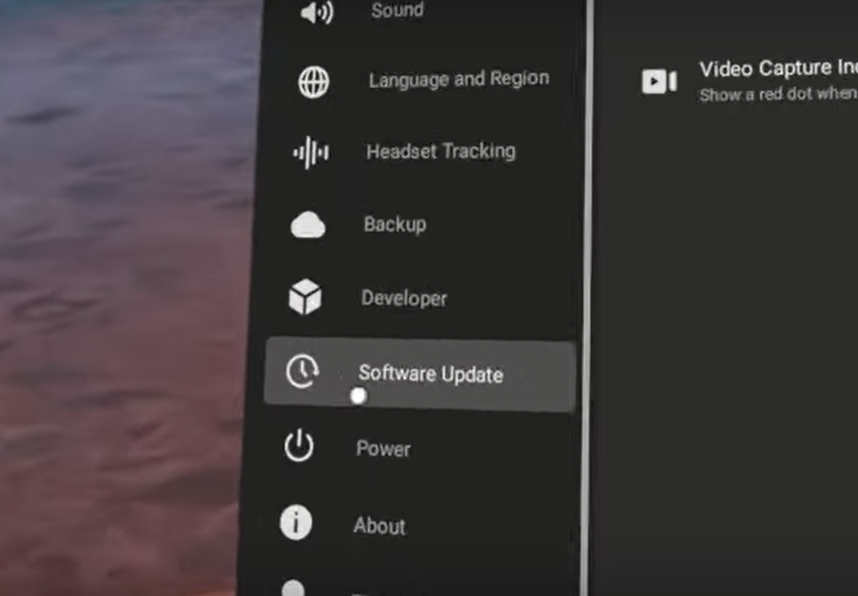
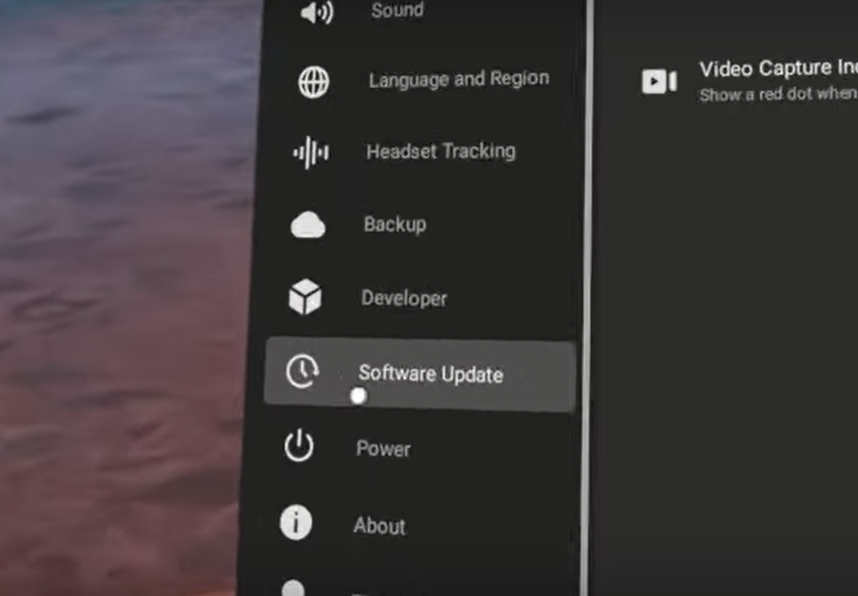


- Si hay una actualización disponible, haga clic en la opción Instalar y, con suerte, Oculus Quest Store comenzará a funcionar nuevamente.
Reparar la aplicación Oculus para PC
A veces, los archivos o datos dañados en la aplicación Oculus para PC hacen que Quest Store no funcione en los auriculares y no le permita acceder a su contenido.
Para resolver este problema, repare la aplicación Oculus para PC con los siguientes pasos:
- Abra su navegador preferido en su PC y vaya a Configuración de óculo página.
- Desplácese hasta “Búsqueda”
- Hacer clic “Descargar configuración”.
- Seleccionar “Reparar”
- Seleccionar “Sí.”
- Deje que el proceso de reparación se ejecute e instale.
- Abre el Óculo PC aplicación y conecte los auriculares a su PC.
- Abre el Tienda Oculus Quest y vea si el problema persiste.
NOTA: Si obtienes el Windows Defender mensaje de advertencia durante la instalación, haga clic en “Más información” y elige “Correr a ninguna parte.”
Reinstale la aplicación Meta Quest
Reinstalar la aplicación Meta Quest en su dispositivo iOS o Android puede eliminar cualquier archivo de instalación dañado que impida que se cargue Oculus Quest Store.
Para hacer esto, toque y mantenga presionada la aplicación Meta Quest en su pantalla de inicio de iOS o Android, toque “Desinstalar” y toque “DE ACUERDO” para confirmar el proceso.
Ahora abierto “Tienda de aplicaciones/Tienda Google Play” busque la aplicación Meta Quest y toque “CONSEGUIR” o “Instalar.”
A continuación, inicie la aplicación, vincúlela con sus auriculares y verifique la solución.
Verifique el servidor de Oculus
Los servidores de Oculus suelen sufrir interrupciones debido a mantenimiento, actualizaciones de software y problemas técnicos. Esto hace que Oculus Quest Store deje de funcionar y no te permita comprar juegos o aplicaciones.
Para verificar esto, verifique el estado del servicio de Oculus en la Ayuda de Meta Quest Página de Twitter o visita Detector de caída. Si hay una interrupción en curso, espere a que el equipo de desarrolladores de Oculus resuelva el problema.
Realizar un restablecimiento de fábrica
Si todo lo demás falla, restablezca su Oculus Quest a la configuración predeterminada de fábrica para eliminar fallas en el software o borrar archivos de datos corruptos, lo que le impide acceder al contenido descargable de la Tienda. Para hacer esto desde la aplicación móvil:
- Abre el “Metabúsqueda” aplicación.
- Grifo “Menú.”
- Grifo “Dispositivos.”
- Elige tu Oculus Quest.
- Grifo “Configuración de auriculares/Más configuraciones”.
- Grifo “Ajustes avanzados.”
- Seleccionar “Restablecimiento de fábrica”.
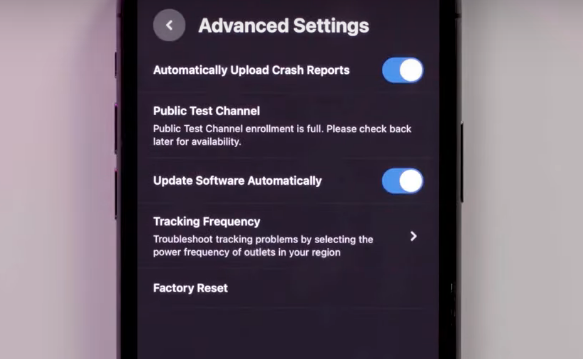
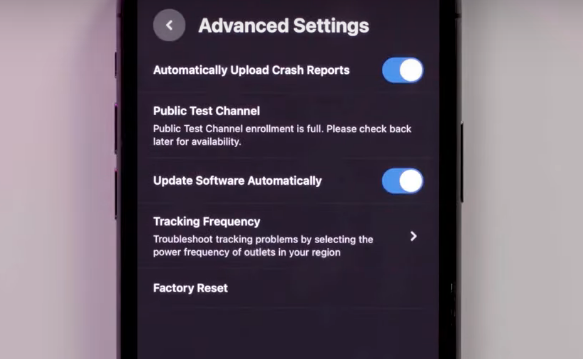


- Grifo “Reiniciar” para confirmar el proceso.
Una vez que se complete el proceso de restablecimiento de fábrica, empareje el auricular con la aplicación móvil Meta Quest y verifique si Oculus Quest Store está funcionando ahora.
Conclusión
En este artículo, analizamos por qué Oculus Quest Store no funciona en los auriculares, la aplicación móvil Meta Quest o la aplicación para PC. También exploramos cómo puede solucionar el problema rápidamente.
Con suerte, ahora puedes acceder a Oculus Quest Store y disfrutar de los últimos juegos y aplicaciones de realidad virtual sin interrupciones. Sin embargo, si el problema persiste, comuníquese con el Soporte de metabúsqueda equipo para una solución definitiva.


